Hvernig á að laga Þú hefur ekki leyfi til að vista á þessum stað á Windows

Þegar Windows sýnir villuna „Þú hefur ekki leyfi til að vista á þessum stað“ mun þetta koma í veg fyrir að þú vistir skrár í viðkomandi möppur.
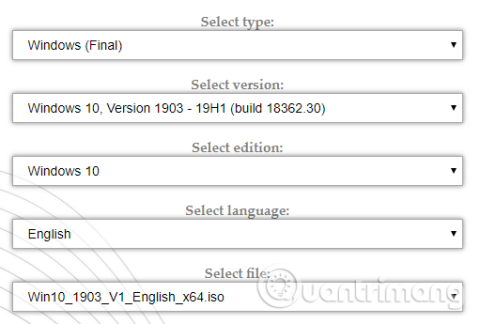
Windows Preinstallation Environment (PE) björgunardiskurinn er sérsniðið Windows bataumhverfi sem fylgir tölvuviðgerðarverkfærum eins og öryggisafritunar- og endurheimtartólum, lykilorðaforritum, verndar- og fjarlægingarverkfærum . Fjarlægðu spilliforrit o.s.frv.
Það eru nokkrir frábærir Windows PE-byggðir björgunardiskar sem þú getur hlaðið niður og notað, en hvað er betra en að búa til þinn eigin Windows PE björgunardisk og velja endurheimtartólið sem þú vilt. Þessi grein mun leiðbeina þér hvernig á að búa til þinn eigin Windows PE björgunardisk.
Leiðbeiningar um að búa til Windows PE björgunardisk
Windows PE er létt útgáfa af Windows 10. Þú getur notað Windows PE til að setja upp, prófa og gera við fulla uppsetningu á Windows 10. Grunnútgáfan af Windows PE styður öll Windows forrit, rekla, netverkfæri, diskastjórnun og skipting, o.s.frv.
Windows PE-undirstaða endurheimtardiskar auka þessa virkni og bæta við ókeypis og opnum hugbúnaði sem notendur geta notað til að endurheimta og greina Windows 10 uppsetninguna sína.
Þessi grein mun sýna þér auðveldustu leiðina til að búa til Windows PE batadisk með því að nota fyrirfram skilgreind verkfæri sem hjálpa þér að velja það sem þú vilt á björgunardiskinn, jafnvel sérsniðnar möppur fyrir þín eigin forrit.
Win10XPE er fullkomið sérsniðið Windows PE umhverfi þróað af ChrisR. Það hefur fullt af kjarna Windows eiginleikum, auk þess sem þú getur bætt við fullt af öðrum sérsniðnum forritum.
Þú þarft þessi tvö verkfæri áður en þú byrjar:
http://win10se.cwcodes.net/Compressed/download.php?loc=Win10X&httploc=win10se.cwcodes.net/Compressed/&file=Win10XPE_2019-04-26.7z&localdlc=Win10XPE_count.txthttps://tb.rg-adguard.net/public.phpWin10XPE verkefnaskrár eru útvegaðar af Windows PE-undirstaða endurheimtardiska Kyhi. Kyhi hætti að gefa út batadiska en bjó til kerfi fyrir notendur til að búa til sína eigin batadiska. Sæktu Win10XPE verkefnasafnið og dragðu það út.
Næst skaltu hlaða niður Windows 10 ISO skránni. Þú getur notað fellilistann til að velja útgáfu og arkitektúr. Í þessari kennslu munum við nota Windows 10 1903 Final. Þegar niðurhalinu er lokið skaltu draga innihaldið út í möppu.
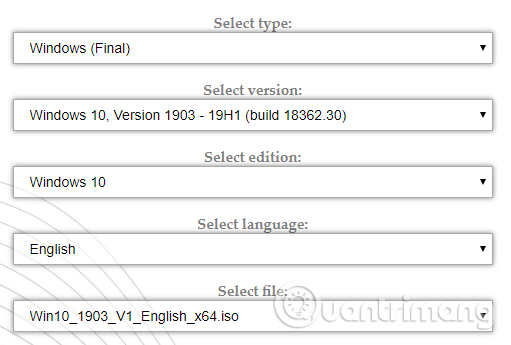
Farðu aftur í Win10XPE möppuna, keyrðu síðan Win10XPE.exe keyrsluskrána. WinBuilder aðlögunarumhverfið opnast.
Það fyrsta sem þú þarft að gera er að velja Windows 10 upprunamöppuna í hlutanum Veldu Windows 10 upprunamöppuna með því að fletta að Windows 10 ISO staðsetningunni sem var búin til í fyrri hlutanum, velja möppuna og láta WinBuilder uppfæra upprunaskráargögnin. .
Veldu núna myndina sem þú vilt nota fyrir Windows PE bata diskinn. Þú getur notað Windows 10 Pro vegna þess að það er heildarútgáfan af stýrikerfinu, þú ættir ekki að nota Windows 10 Home vegna þess að það hefur margar takmarkanir.
Þú getur nú valið endurheimtartólið fyrir björgunardiskinn í vinstri spjaldinu, skrunað niður og valið þann möguleika sem þú vilt nota.
Hér hefurðu valkosti eins og Aðgengi, Íhluti, Net, Skrifstofu, Öryggi o.s.frv. Þessir valkostir eru öll forritin sem fylgja Kyhi sérsniðnum Windows PE björgunardiski en þú getur valið þau verkfæri sem þú vilt. Notaðu til að bæta við diskinn þinn.
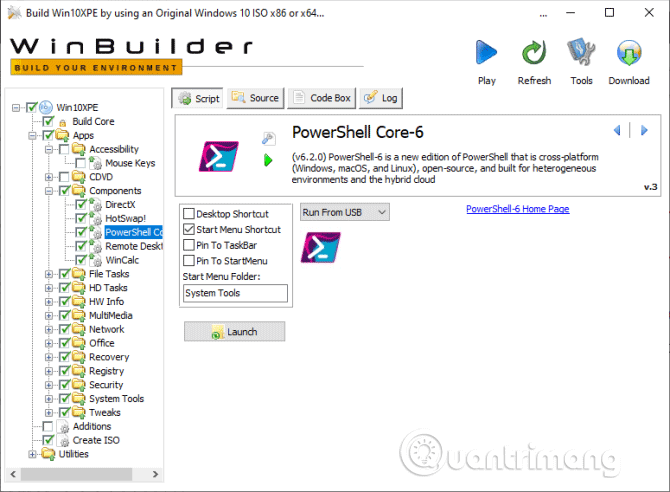
Þegar forrit er valið gefur WinBuilder lýsingu á virkni þess. Að auki gefur það þér einnig nokkra forritssérstaka valkosti eins og að bæta við flýtileiðum osfrv.
Efst á forritalistanum er Build Core valkosturinn. Build Core valkostir gera þér kleift að stilla stýrikerfistengda valkosti eins og tungumál og lyklaborðssnið, velja að nota Explorer eða WinXShell (léttur opinn uppspretta valkostur), bakgrunnsskjáborð (ef þú vilt merkja björgunardiskinn þinn), sem og annað net, afl valkosti.
Einn valkostur sem þú ættir að íhuga að breyta er WinPE Cache Size . Að auka WinPE Cache Stærð getur hjálpað til við að flýta fyrir Windows PE bata disknum. Hins vegar, ef þú vilt nota batadiskinn á mörgum kerfum, ættirðu að láta hann vera 1GB, sem er besti kosturinn.
Annar mikilvægur valkostur til að hafa í huga er að breyta úr Microsoft .NET Framework 4 í Network Additions svo að Windows PE-undirstaða björgunardiskurinn geti fengið aðgang að Wifi.
Þú getur líka bætt sérsniðinni möppu við Windows PE björgunardiskinn. Á síðunni Byggja kjarnavalkostir muntu sjá valkostinn Bæta við sérsniðinni möppu , veldu þennan valkost og smelltu á hnappinn Opna sérsniðna möppu og opnaðu síðan forritaskrár .
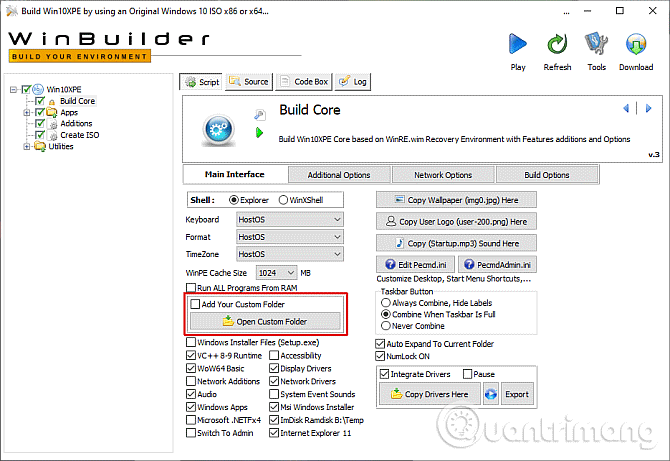
Þú getur afritað hvaða flytjanlega forrit sem þú vilt bæta við endurheimtardiskinn í þessari möppu. Þú þarft að velja flytjanlegt forrit því annars getur það ekki keyrt af disknum þegar þú gerir við tölvuna.
Þegar þú bætir sérsniðnum flytjanlegum forritum við Windows PE batadiskinn þinn er kominn tími til að hlaða niður og prófa þau.
Smelltu á bláa Play hnappinn hægra megin á WinBuilder. Windows PE endurheimtardiskurinn þinn gæti þurft að hlaða einhverjum skrám meðan á ISO-gerð stendur. Samþykktu þessar skrár og haltu áfram. Ef vírusvarnar- eða spilliforritið þitt kemur í veg fyrir að þessi skrá hleðst inn skaltu gera undantekningu fyrir WinBuilder.
Þegar þú hefur lokið við að hlaða Windows PE ISO bata disknum þarftu að brenna hann á USB glampi drif. Ef þú veist ekki hvaða tól þú átt að nota geturðu vísað í grein 20 besti USB ræsiforritið .
Óska þér velgengni!
Þegar Windows sýnir villuna „Þú hefur ekki leyfi til að vista á þessum stað“ mun þetta koma í veg fyrir að þú vistir skrár í viðkomandi möppur.
Syslog Server er mikilvægur hluti af vopnabúr upplýsingatæknistjóra, sérstaklega þegar kemur að því að stjórna atburðaskrám á miðlægum stað.
Villa 524: Tími kom upp er Cloudflare-sérstakur HTTP stöðukóði sem gefur til kynna að tengingunni við netþjóninn hafi verið lokað vegna tímaleysis.
Villukóði 0x80070570 er algeng villuboð á tölvum, fartölvum og spjaldtölvum sem keyra Windows 10 stýrikerfið. Hins vegar birtist það einnig á tölvum sem keyra Windows 8.1, Windows 8, Windows 7 eða eldri.
Blue screen of death villa BSOD PAGE_FAULT_IN_NONPAGED_AREA eða STOP 0x00000050 er villa sem kemur oft upp eftir uppsetningu á vélbúnaðartæki, eða eftir uppsetningu eða uppfærslu á nýjum hugbúnaði og í sumum tilfellum er orsökin að villan er vegna skemmdrar NTFS skipting.
Innri villa í Video Scheduler er líka banvæn villa á bláum skjá, þessi villa kemur oft fram á Windows 10 og Windows 8.1. Þessi grein mun sýna þér nokkrar leiðir til að laga þessa villu.
Til að gera Windows 10 ræst hraðari og draga úr ræsingartíma eru hér að neðan skrefin sem þú þarft að fylgja til að fjarlægja Epic úr ræsingu Windows og koma í veg fyrir að Epic Launcher ræsist með Windows 10.
Þú ættir ekki að vista skrár á skjáborðinu. Það eru betri leiðir til að geyma tölvuskrár og halda skjáborðinu þínu snyrtilegu. Eftirfarandi grein mun sýna þér áhrifaríkari staði til að vista skrár á Windows 10.
Hver sem ástæðan er, stundum þarftu að stilla birtustig skjásins til að henta mismunandi birtuskilyrðum og tilgangi. Ef þú þarft að fylgjast með smáatriðum myndar eða horfa á kvikmynd þarftu að auka birtustigið. Aftur á móti gætirðu líka viljað lækka birtustigið til að vernda rafhlöðu fartölvunnar.
Vaknar tölvan þín af handahófi og birtist gluggi sem segir „Athuga að uppfærslum“? Venjulega er þetta vegna MoUSOCoreWorker.exe forritsins - Microsoft verkefni sem hjálpar til við að samræma uppsetningu á Windows uppfærslum.








